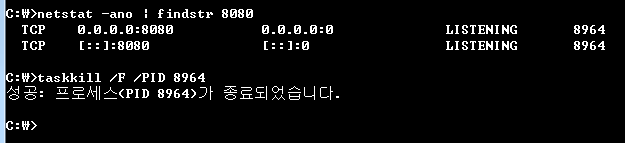The project description file (.project) for 'academy' is missing. This file contains important information about the project. The project will not function properly until this file is restored.
SI 프로젝트를 나가면 개발자가 들어올때마다 이클립스 셋팅하는데 시간이 꽤 걸리므로
셋팅된 이클립스를 배포하는 경우가 많다.
보통 D드라이브가 없는 친구들이 많기 때문에 기본적으로 C드라이브를 기본으로 해서
이클립스, 워크스페이스, 자바, 톰캣, 메이븐디포짓, 깃폴더 등을 한곳에 때려넣어서 배포를 하는데
구지 꼭 C가 아닌 다른곳에 설치하는 친구들이 있다..
이런 경우가 아니더라도 프로젝트가 끝난 후 유지보수를 위해서 소스를 한곳에 모아 놓는 경우
샛팅을 바꿔줘야 하는 몇가지가 있다.
1. eclipse.ini 의 자바경로 변경
이클립스 폴더에 있는 eclipse.ini의 자바 경로 부분을 변경한다.
-vm
D:/eclipse/Project/Java/jdk1.7.0_80/bin/javaw.exe
2. 이클립스 실행 후
파일>워크스페이스 변경을 하여 변경하고자 하는 곳으로 변경

3. git 폴더 변경
윈도우 > Preferences > Team > Git 에서 기본 폴더 변경

Git Repositories를 클릭하여
Add an existing local Git repository 를 설정

4. maven 셋팅정보 수정
메이븐 설정파일인 settings.xml의 localRepository 위치 수정

윈도우 > preferences> Maven> User Settings
수정한 settings.xml 파일을 일고 update settings 를 클릭하여 반영

5. 서버설정
윈도우 > preferences> Server> Runtime Environments
수정을 클릭하여 서버 위치 변경 및 JRE 버전 설정

그런데도 프로젝트가 읽어오질 못한다.
.project 파일을 못찾는단다.
워크스페이스 변경만으로 각 개별 프로젝트의 위치가 자동으로 바뀌는게 아닌것이다.


프로젝트의 속성을 보면 소스 위치가 기존의 폴더로 되어있다.
이건 처음 셋팅시 소스 위치를 워크스페이스 밖으로 설정해서 그런것이다.
해결 방법은
방법 1. 프로젝트를 삭제하고 git에서 임포트 한다.
방법 2. workspace\.metadata\.plugins\org.eclipse.core.resources\.projects\프로젝트명 폴더에
.lcation 파일의 프로젝트 위치를 편집한다.